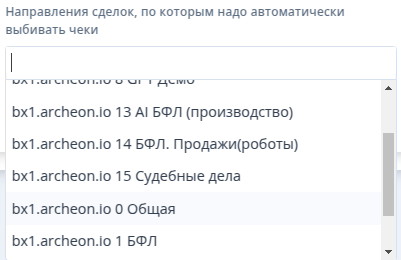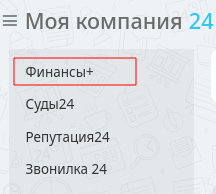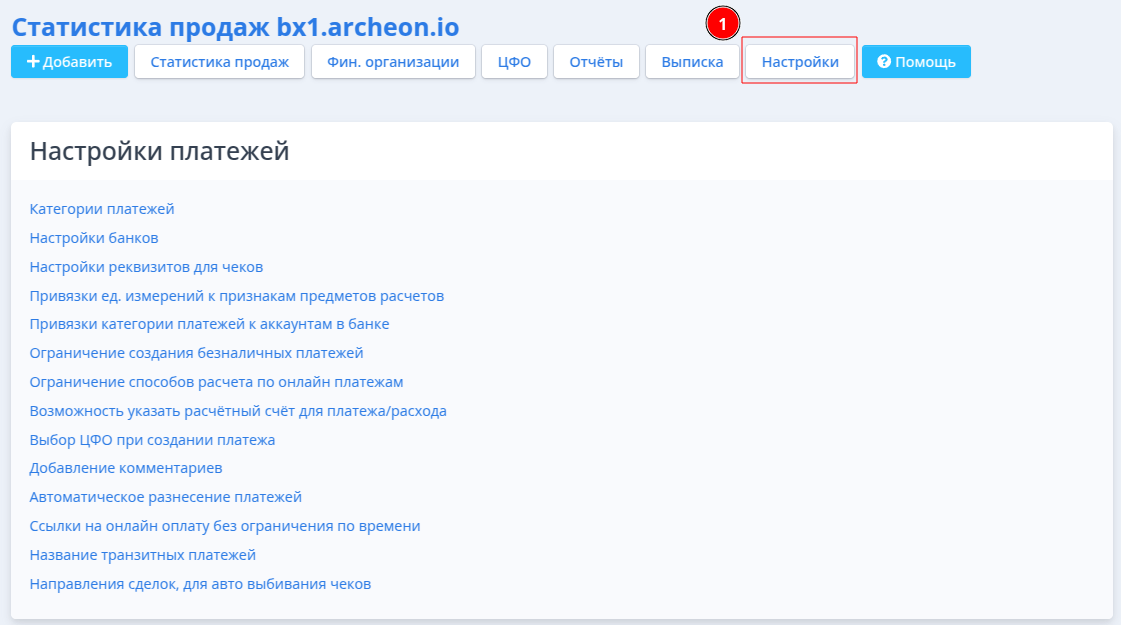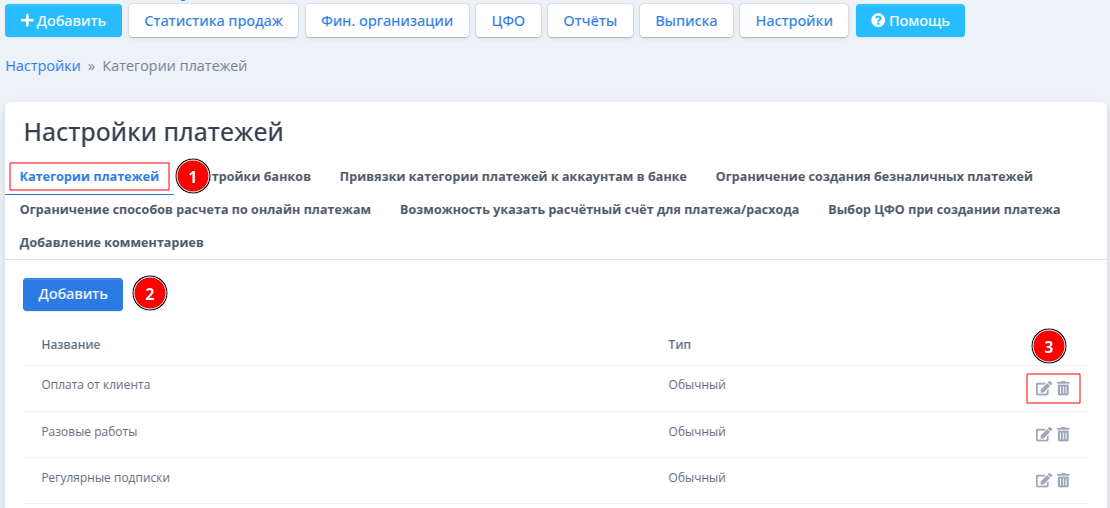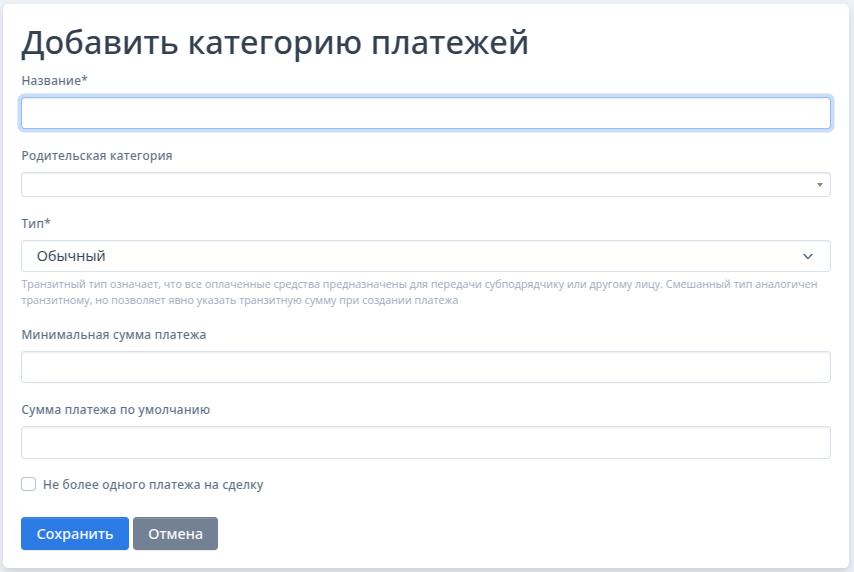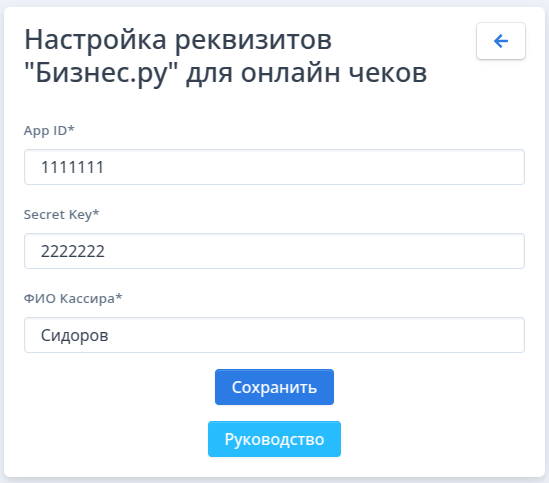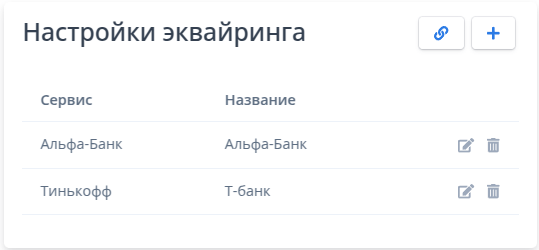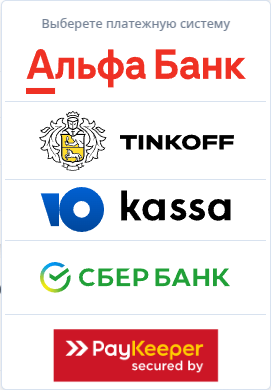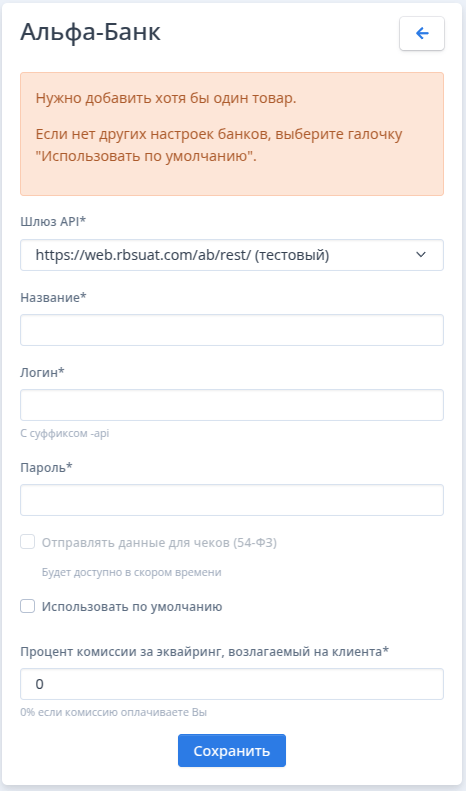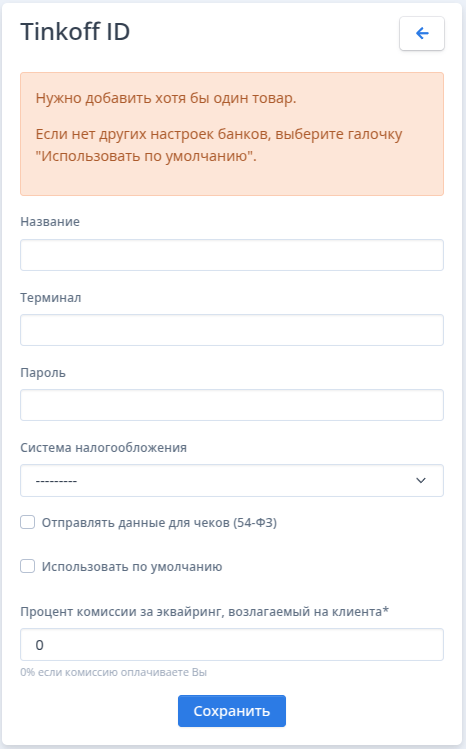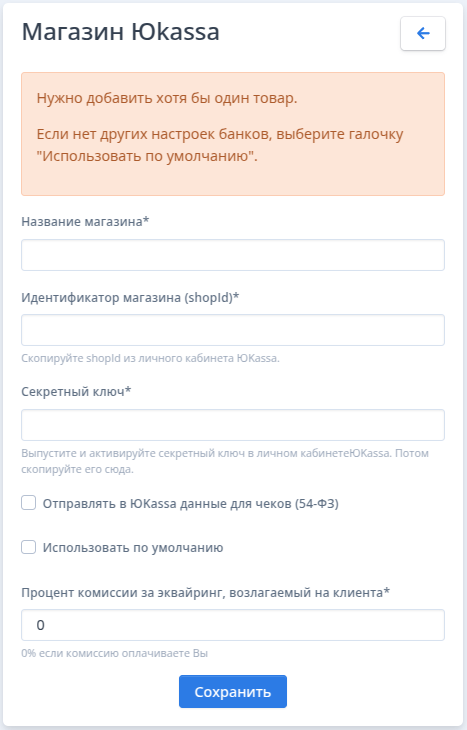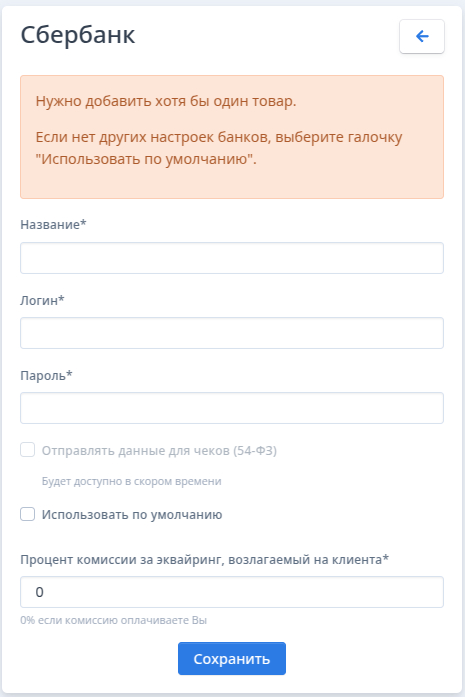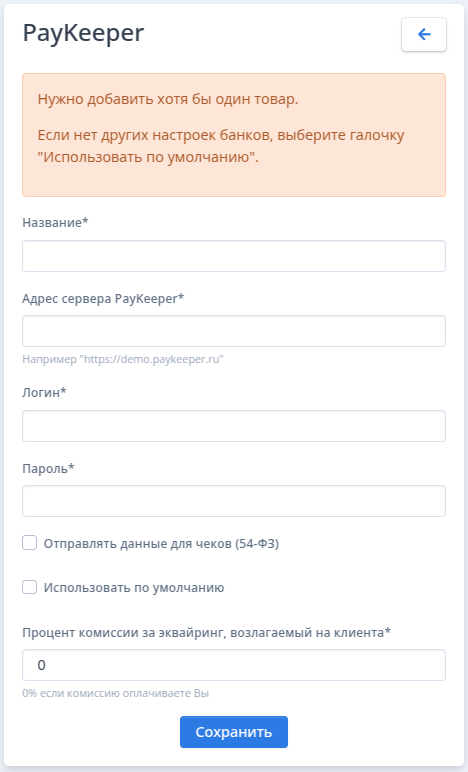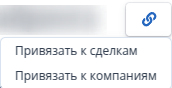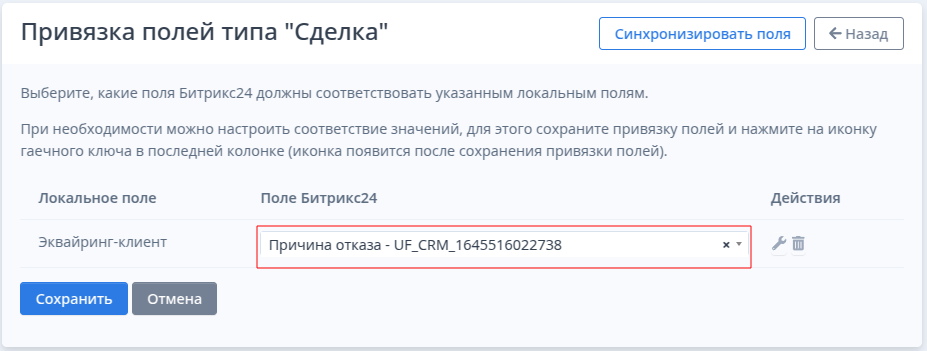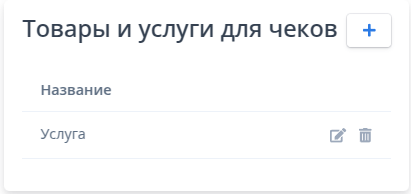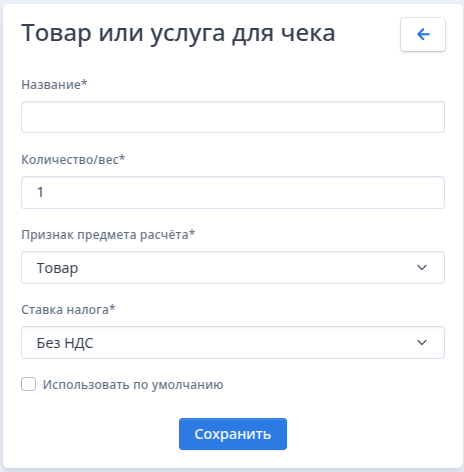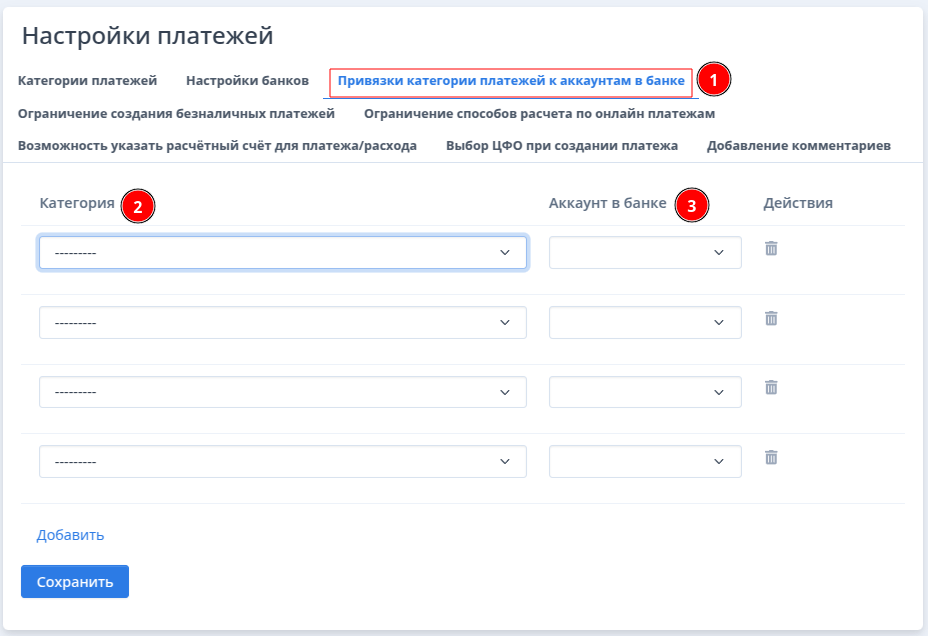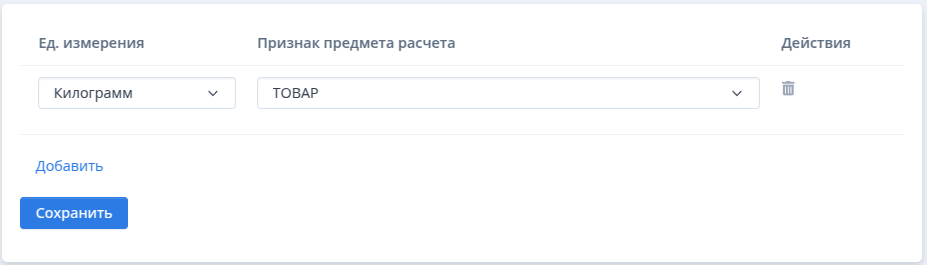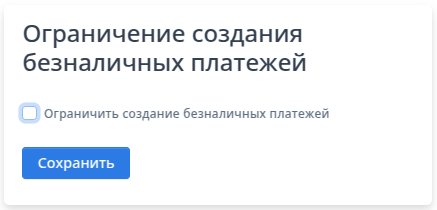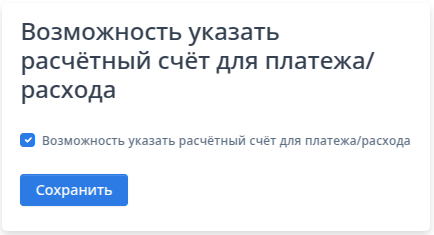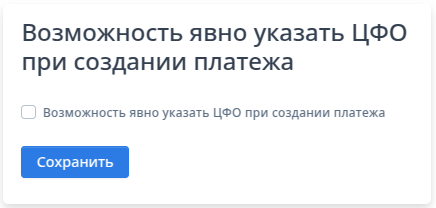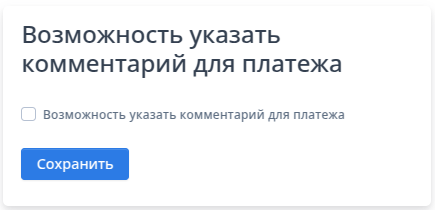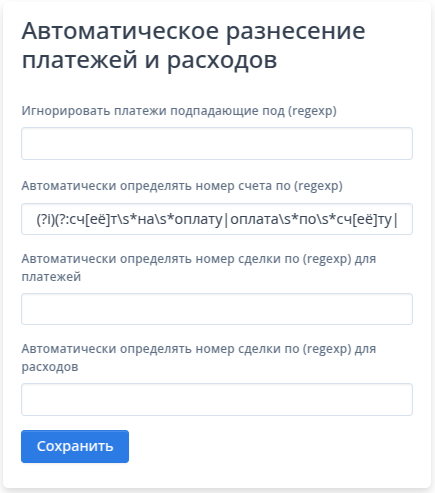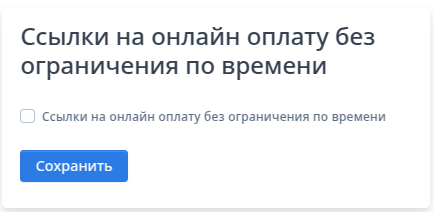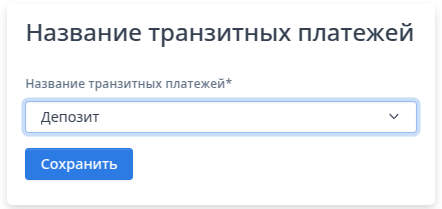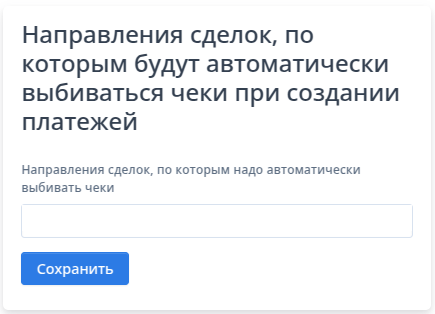Настройки платежей в приложении Финансы+¶
- Откройте основное меню Битрикс24
- Запустите приложение Финансы+
- В открывшемся окне выберите раздел Настройки
Настройки платежей¶
-
Создание и управление категориями для классификации платежей.
-
Настройка подключения к онлайн-кассе на сервисе Бизнес.ру
-
Подключение и управление банковскими аккаунтами с эквайрингом.
-
Настройка реквизитов для автоматического формирования чеков.
-
Привязка категорий платежей к аккаунтам эквайринга:
Автоматическое распределение платежей по категориям.
-
Связь единиц измерений с признаками предметов расчетов.
-
Запрет на создание безналичных платежей или ограничение способов расчета для онлайн-платежей.
-
Указание счета для конкретного платежа или расхода.
-
Назначение центра финансовой ответственности при создании платежа.
-
Добавление пояснений к платежам.
-
Автоматическое разнесение платежей:
Автоматизация распределения платежей по категориям.
-
Генерация ссылок для оплаты без временных ограничений.
-
Настройка наименований для транзитных операций.
-
Настройка направлений сделок для автоматического формирования чеков.
Эти настройки позволяют гибко адаптировать приложение под нужды бизнеса, автоматизировать процессы и улучшить контроль над финансами.
Категории платежей¶
Настройка справочника "Категория платежей" предназначена для классификации финансовых операций с целью упрощения учета, анализа и автоматизации процессов.
Категории, такие как "Оплата от клиента", "Регулярные подписки", "Транзит", "Залог" и другие, позволяют разделять платежи по их назначению и типу (обычные, транзитные, смешанные), что помогает корректно отражать их в отчетности, контролировать движение средств и настраивать бизнес-процессы, такие как автоматическое разнесение платежей или формирование чеков.
- Перейдите в закладку рабочего окна Категории платежей
- Добавить новую категорию платежей.
- Название
- Введите название категории платежей (по этому названию вы будете выбирать категорию в списке платежей)
- Родительская категория
- Для организации вложенных категорий, выберите из списка категории платежей, родительскую категорию.
- Тип
- Тип платежа может быть: Обычный, Транзитный или Смешанный выберите необходимое значение.
Транзитный тип означает, что все оплаченные средства предназначены для передачи субподрядчику или другому лицу. Смешанный тип аналогичен транзитному, но позволяет явно указать транзитную сумму при создании платежа
- Минимальная сумма платежа
- Минимальная сумма платежа, допустимая по данной категории. При работе с платежными формами приложение контролирует введенные суммы и сравнивает с минимальным значением.
- Сумма платежа по умолчанию
- Сумма по умолчанию. Облегчает работу с платежными формами. Оператору не нужно вводить сумму, которая часто используется (типовой тариф).
- Не более одного платежа на сделку
- Установите признак, если в сделке может быть только один платеж данной категории.
Сохранить - сохраните результат настройки.
- Для редактирования категории платежей кликните в строке категории на иконку
- Для удаления категории платежей, кликните на иконку в строке категории.
Настройка реквизитов Бизнес.ру для онлайн чеков¶
Бизнес.ру — это онлайн-сервис для предпринимателей, который помогает легко и удобно работать с онлайн-кассами: регистрировать ККТ, настраивать фискальный накопитель, отправлять чеки клиентам (по SMS или email), вести автоматизированный учет продаж, формировать отчеты и синхронизировать данные с товароучетными системами.
- Зарегистрируйтесь на сервисе Бизнес.ру и подключите сервис фискализации Бизнес.РУ Онлайн-Чеки.
- Настройте онлайн-кассу и получите ключи доступа к кассе
- Выберите раздел Настройка платежей/Настройки реквизитов для чеков в приложении Финансы+
- Заполните поля для доступа к сервису.
Настройка товаров для онлайн оплаты
Что бы отправка чеков работала, необходимо правильно указать товары в сделке.
Есть два способа указания товаров для чека:
- Товары из Битрикс24, добавленные в сделку.
- Товар указанный в строке (специальным форматом) в поле сделки.
Первый способ:
- Добавить товары в сделку.
- Убедиться что сумма сделки и сумма платежа совпадают.
Второй способ:
Для второго способа необходимо правильно заполнить поле "Товар для онлайн чека" у сделки.
Поле "Товар для онлайн чека".
Формат: Название товара|Признак предмета расчёта|Налоговая ставка НДС
Цена товара определяется суммой платежа.
Если НДС не используется, налоговую ставку НДС надо указать как -1.
Возможные значения для налоговой ставки:
0 – НДС по ставке 0%; 10 – НДС чека по ставке 10%; 110 – НДС чека по расчетной ставке 10/110; 20 – НДС чека по ставке 20%; 120 – НДС чека по расчетной ставке 20/120.
Признак предмета расчёта - это числовое поле в диапазоне 1-18, для указания значения из списка ниже.
- ТОВАР. О реализуемом товаре, за исключением подакцизного товара (наименование и иные сведения, описывающие товар).
- ПОДАКЦИЗНЫЙ ТОВАР. О реализуемом подакцизном товаре (наименование и иные сведения, описывающие товар).
- РАБОТА. О выполняемой работе (наименование и иные сведения, описывающие работу).
- УСЛУГА. Об оказываемой услуге (наименование и иные сведения, описывающие услугу).
- СТАВКА АЗАРТНОЙ ИГРЫ или СТАВКА ИГРЫ. О приеме ставок при осуществлении деятельности по проведению азартных игр.
- ВЫИГРЫШ АЗАРТНОЙ ИГРЫ. О выплате денежных средств в виде выигрыша при осуществлении деятельности по проведению азартных игр 7.ЛОТЕРЕЙНЫЙ БИЛЕТ или СТАВКА ЛОТЕРЕИ. О приеме денежных средств при реализации лотерейных билетов, электронных лотерейных билетов, приеме лотерейных ставок при осуществлении деятельности по проведению лотерей
- ВЫИГРЫШ ЛОТЕРЕИ. О выплате денежных средств в виде выигрыша при осуществлении деятельности по проведению лотерей
- ПРЕДОСТАВЛЕНИЕ РИД. О предоставлении прав на использование результатов интеллектуальной деятельности или средств индивидуализации.
- ПЛАТЕЖ. Об авансе, задатке, предоплате, кредите, взносе в счет оплаты, пени, штрафе, вознаграждении, бонусе и ином аналогичном предмете расчета
- АГЕНТСКОЕ ВОЗНАГРАЖДЕНИЕ. О вознаграждении пользователя, являющегося платежным агентом (субагентом), банковским платежным агентом (субагентом), комиссионером, поверенным или иным агентом.
- СОСТАВНОЙ ПРЕДМЕТ РАСЧЕТА. О предмете расчета, состоящем из предметов, каждому из которых может быть присвоено значение от 1 до 11.
- ИНОЙ ПРЕДМЕТ РАСЧЕТА. О предмете расчета, не относящемуся к предметам расчета, которым может быть присвоено значение от 1 до 12.
- ИМУЩЕСТВЕННОЕ ПРАВО. О передаче имущественных прав.
- ВНЕРЕАЛИЗАЦИОННЫЙ ДОХОД. О внереализационном доходе.
- СТРАХОВЫЕ ВЗНОСЫ. О суммах расходов, уменьшающих сумму налога (авансовых платежей) в соответствии с пунктом 3.1 статьи 346.21 Налогового кодекса Российской Федерации.
- ТОРГОВЫЙ СБОР. О суммах уплаченного торгового сбора.
- КУРОРТНЫЙ СБОР. О курортном сборе.
Настройки эквайринга¶
Подключение и настройка эквайринга различных банков, таких как Альфа-Банк, Т-Банк, Сбер и другие, позволяют автоматизировать процесс выставления счетов и приема платежей, обеспечивая интеграцию с банковскими системами для получения автоматических выписок и синхронизации данных.
Настройка включает в себя подключение API банков, настройку реквизитов для выставления счетов, настройку категорий платежей, а также параметров для автоматического разнесения платежей по счетам и формирования чеков, что упрощает учет и контроль финансовых операций в режиме реального времени.
- Перейдите в закладку рабочего окна Настройка эквайринга
- добавить новую интеграцию с банком.
- - редактировать настройки эквайринга
- - удалить настройки эквайринга
- - связать настройки эквайринга с полями сделки или компании
- Добавить настройку эквайринга
-
- Нажать для добавления новой интеграции с банком.
- Выбрать наименование банка или платежной системы для интеграции
- Получить у банка эквайера необходимые данные для настройки: токен, логин, пароль, ID магазина и другие, в зависимости от требований банка эквайера
Модули интеграции к API банков уже есть в приложении. Если вашего банка нет в настройках, обратитесь к нашей команде, мы вам поможем решить данный вопрос.
Настройка эквайринга с Алфа-банком¶
В личном кабинете Альфа-банка получите настройки:
- Шлюз API
- Ваш логин к настройкам эквайринга
- пароль
- в карточке настройки заполните полученные реквизиты
- укажите название настройки
Название должно быть коротким и понятным. По установленному названию вы будете выбирать данную настройку в карточках сделок для выполнения платежей.
- Установите признак Отправлять данные для чеков (54-ФЗ) для передачи данных по чекам
- Установите признак Использовать по умолчанию, если у вас несколько настроенных аккаунтов
- Укажите % комиссии, которую клиент должен оплатить сверх стоимости заказа, для компенсации ваших затрат по эквайрингу или поставьте значение 0%, если комиссию уплачиваете вы сами.
Настройка эквайринга с Т-банком¶
В личном кабинете Т-банка получите настройки:
- Шлюз API
- код терминала
- пароль
- в карточке настройки заполните полученные реквизиты
- укажите название настройки
Название должно быть коротким и понятным. По установленному названию вы будете выбирать данную настройку в карточках сделок для выполнения платежей.
- Выберите из списка вашу систему налогооблажения
- Установите признак Отправлять данные для чеков (54-ФЗ) для передачи данных по чекам
- Установите признак Использовать по умолчанию, если у вас несколько настроенных аккаунтов
- Укажите % комиссии, которую клиент должен оплатить сверх стоимости заказа, для компенсации ваших затрат по эквайрингу или поставьте значение 0%, если комиссию уплачиваете вы сами.
Настройка эквайринга с Ю-кассой¶
В личном кабинете Ю-кассы получите настройки:
- Название магазина
- Идентификатор магазина (shopId)*
- Секретный ключ*
-
в карточке настройки заполните полученные реквизиты
-
Установите признак Отправлять данные для чеков (54-ФЗ) для передачи данных по чекам
- Установите признак Использовать по умолчанию, если у вас несколько настроенных аккаунтов
- Укажите % комиссии, которую клиент должен оплатить сверх стоимости заказа, для компенсации ваших затрат по эквайрингу или поставьте значение 0%, если комиссию уплачиваете вы сами.
Настройка эквайринга со Сбером¶
В личном кабинете Сбербанка получите настройки:
- логин
- пароль
- в карточке настройки заполните полученные реквизиты
- укажите название настройки
Название должно быть коротким и понятным. По установленному названию вы будете выбирать данную настройку в карточках сделок для выполнения платежей.
- Установите признак Отправлять данные для чеков (54-ФЗ) для передачи данных по чекам
- Установите признак Использовать по умолчанию, если у вас несколько настроенных аккаунтов
- Укажите % комиссии, которую клиент должен оплатить сверх стоимости заказа, для компенсации ваших затрат по эквайрингу или поставьте значение 0%, если комиссию уплачиваете вы сами.
Настройка эквайринга с ПэйКипером (PayKeeper)¶
В личном кабинете PayKeeper получите настройки:
- логин
- пароль
- Адрес сервера PayKeeper* (например: "https://demo.paykeeper.ru")
- в карточке настройки заполните полученные реквизиты
- укажите название настройки
Название должно быть коротким и понятным. По установленному названию вы будете выбирать данную настройку в карточках сделок для выполнения платежей.
- Установите признак Отправлять данные для чеков (54-ФЗ) для передачи данных по чекам
- Установите признак Использовать по умолчанию, если у вас несколько настроенных аккаунтов
- Укажите % комиссии, которую клиент должен оплатить сверх стоимости заказа, для компенсации ваших затрат по эквайрингу или поставьте значение 0%, если комиссию уплачиваете вы сами.
Настройка привязки эквайринга к сделкам и компаниям¶
Установка привязки настроек эквайринга к карточкам сделок и компаний в Битрикс24 необходима для автоматизации и синхронизации финансовых данных, таких как реквизиты платежей, статусы оплат и информация о банковских операциях.
Для этого требуется сопоставить поля эквайринга с соответствующими полями в карточках сделок и компаний. Если нужные поля отсутствуют, их необходимо создать с типом "список" или другим подходящим типом, чтобы обеспечить корректную связь данных и упростить процесс обработки платежей, формирования отчетов и контроля финансовых потоков в системе.
- Установите связь с полем и сохраните результат настройки.
При настройке связи полей, вы можете установить автоматическое соответствие категории платежа с товаром или услугой.
Настройка реквизитов для автоматического формирования чеков.¶
Настройка реквизитов для автоматического формирования чеков необходима для упрощения и ускорения процесса оформления платежных документов: при выборе товара или услуги в системе автоматически заполняются наименование, цена, налоговая ставка и другие параметры, что минимизирует ручной ввод и снижает вероятность ошибок, обеспечивая корректное и своевременное формирование чеков в соответствии с законодательными требованиями.
- Перейдите в карточку настройки эквайринга
- нажмите на кнопку для добавления новой настройки товара или услуги
- Перейдите в рабочее окно настройки параметров товара или услуги
- В поле Название укажите правильное наименование товара или услуги, как оно должно отражаться в чеке.
- Укажите количество товара/услуги (в шт. или вес.)
- Выберите из списка Признак предмета расчёта*: Товар, Подакцизный товар, Работа, Услуга, Платеж ...
- Укажите ставку НДС (выберите из списка доступных)
- Сохраните сделанные изменения
Данная настройка будет автоматически включаться при формировании платежей и передаваться в эквайринговую систему для формирования чеков
Привязка категорий платежей к аккаунтам эквайринга¶
Привязка категорий платежей к аккаунтам эквайринга необходима для четкого разграничения финансовых потоков, особенно при использовании нескольких эквайринговых систем, что позволяет автоматически распределять платежи по соответствующим счетам и категориям, упрощая учет, контроль и анализ доходов, а также обеспечивая прозрачность и корректность отражения операций в финансовой отчетности.
- Перейдите в настройку Привязка категорий платежей к аккаунтам эквайринга
- Выберите из списка категорию платежей для связи (подробнее о категориях платежей)
- Выберите аккаунт эквайринга (Подробнее об аккаунтах эквайринга)
- Добавьте для связи необходимое количество категорий платежей и сохраните результат.
Привязки единиц измерений к признакам предметов расчета¶
Привязка единиц измерений к признакам предметов расчета необходима для корректного учета и отражения товаров или услуг в финансовых документах, таких как чеки, накладные или акты, что позволяет автоматически подставлять соответствующие единицы измерения (например, штуки, килограммы, литры) при формировании документов, минимизировать ошибки ручного ввода и обеспечить соответствие законодательным требованиям, особенно в системах, где важна точность и детализация учета.
Приказ ФНС России N ЕД-7-20/662
Приказ ФНС России от 14.09.2020 N ЕД-7-20/662 "Об утверждении дополнительных реквизитов фискальных документов и форматов фискальных документов, обязательных к использованию"
Согласно приказа ФНС России признак расчета (ТЕГ 1212), должен обязательно проставляться в чеках, для этого в приложении предусмотрена специальная настройка для установления связи Единиц измерения (кг, литры,часы, штуки и т.д.) с признаками предмета расчета.
В приложении доступны следующие признаки расчета:
Признаки расчета
Значения реквизита «признак предмета расчета» (тег 1212) в соответствии с ФФД 1.05 от 21.03.2017 в ред. Приказа ФНС России от 09.04.2018
- ТОВАР
- ПОДАКЦИЗНЫЙ ТОВАР
- РАБОТА
- УСЛУГА
- СТАВКА АЗАРТНОЙ ИГРЫ
- ВЫИГРЫШ АЗАРТНОЙ ИГРЫ
- ЛОТЕРЕЙНЫЙ БИЛЕТ
- ВЫИГРЫШ ЛОТЕРЕИ
- ПРЕДОСТАВЛЕНИЕ РИД
- ПЛАТЕЖ
- АГЕНТСКОЕ ВОЗНАГРАЖДЕНИЕ
- СОСТАВНОЙ ПРЕДМЕТ РАСЧЕТА
- ИНОЙ ПРЕДМЕТ РАСЧЕТА
- ИМУЩЕСТВЕННОЕ ПРАВО (с 1.12.37+)
- ВНЕРЕАЛИЗАЦИОННЫЙ ДОХОД (с 1.12.37+)
- СТРАХОВЫЕ ВЗНОСЫ (с 1.12.37+)
- ТОРГОВЫЙ СБОР (с 1.12.37+)
- КУРОРТНЫЙ СБОР (с 1.12.37+)
- ЗАЛОГ (с 1.12.37+)
- Перейдите в настройку Привязки единиц измерений к признакам предметов расчета
- Выберите из списка единицу измерения (кг, литры,часы, штуки и т.д.)
- Выберите из списка Признак предмета расчета
- Добавьте для связи необходимое количество признаков расчета и сохраните результат.
Ограничения¶
- Перейдите в настройку Ограничение создания безналичных платежей
- Установите Ограничить создание безналичных платежей (в приложении не будут выставляться счета для безналичной оплаты)
- Или снимите признак, для приема платежей в безначличной форме.
- Сохраните результат.
- Ограничение способов расчета по онлайн платежам
-
- Перейдите в настройку Ограничение способов расчета по онлайн платежам
- Установите Показывать все способы расчета при создании онлайн платежей (в приложении будут отражаться все доступные способы оплаты)
- Или снимите признак, тогда при создании онлайн платежа будет доступен только "Полный расчет"
- Сохраните результат.
Выбор расчетного счета¶
- Перейдите в настройку Возможность указать расчётный счёт для платежа/расхода
- Установите Возможность указать расчётный счёт для платежа/расхода (в приложении будет возможно выбирать расчетный счет из нескольких настроенных при проведении платежа)
- Или снимите признак, то счет выбрать будет нельзя. Счет будет указываться по умолчанию.
- Сохраните результат.
Выбор ЦФО при создании платежа¶
ЦФО (Центр Финансовой Ответственности) — это структурное подразделение или объект в организации, который отвечает за определенные финансовые результаты (доходы, расходы, прибыль). ЦФО помогает в расчетах и платежах, обеспечивая четкое распределение финансовых потоков между подразделениями, проектами или направлениями деятельности.
- Перейдите в настройку Возможность явно указать ЦФО при создании платежа
- Установите Возможность явно указать ЦФО при создании платежа (в приложении будет возможно выбирать ЦФО при создании платежа)
- Или снимите признак, то выбор ЦФО будет недоступен.
- Сохраните результат.
Комментарии¶
- Перейдите в настройку Добавление комментариев
- Установите Возможность указать комментарий для платежа (в приложении появится поле для указания комментариев к платежу)
- Или снимите признак, то комментарии к платежам будут недоступны
- Сохраните результат.
Автоматическое разнесение платежей¶
Автоматическое разнесение платежей и расходов – настройка правил для автоматического распределения платежей и расходов по соответствующим категориям, счетам или проектам.
- Перейдите в настройку Автоматическое разнесение платежей и расходов
-
Выполните настройку полей:
- Игнорирование платежей, подпадающих под regexp
- задание регулярных выражений для исключения определенных платежей из обработки (например, тестовые или системные транзакции).
- Автоматическое определение номера счета по regexp
- использование регулярного выражения для извлечения номера счета из текста платежа (например,
(?i)(?:сч[её]т\s*на\s*оплату|оплата\s*по\s*сч[её]ту|сч[её]т)\s*(?:#|№)?\s*(\d+)). - Автоматическое определение номера сделки по regexp для платежей
- настройка правил для извлечения номера сделки из текста платежа.
Эти настройки позволяют автоматизировать обработку финансовых данных, минимизировать ручной ввод, снизить количество ошибок и ускорить учет платежей и расходов.
- Автоматическое определение номера сделки по regexp для расходов
- аналогичная настройка для расходов, позволяющая связать их с конкретными сделками.
Ссылки на онлайн-оплату¶
- Перейдите в настройку Ссылки на онлайн оплату без ограничения по времени
- Установите Ссылки на онлайн оплату без ограничения по времени (у созданных ссылок на онлайн оплату не будет ограничений по времени)
- Или снимите признак, то ссылки будут существовать ограниченное время (15 мин, 1 час ...), после истечения времени, ссылка недействительна.
- Сохраните результат.
Название транзитных платежей¶
После установки названия транзитных платежей Депозит или Транзит, во всех настройках и формах транзитные платежи будут отображаться в соответствии с выбранным названием.
- Перейдите в настройку Название транзитных платежей
- Выберите в поле Название транзитных платежей один из доступных вариантов: Депозит или Транзит
- Сохраните результат.
Направления сделок, для автоматического выбивания чеков¶
- Перейдите в настройку Направления сделок, для авто выбивания чеков
- Выберите из списка в поле Направления сделок, по которым надо автоматически выбивать чеки наименование воронки, по которой будут отражаться чеки.(1)
- Сохраните результат.
- В открывшемся списке отображаются все настроенные воронки в вашей CRM. Выберите воронку в которую будет происходить направление чеков.